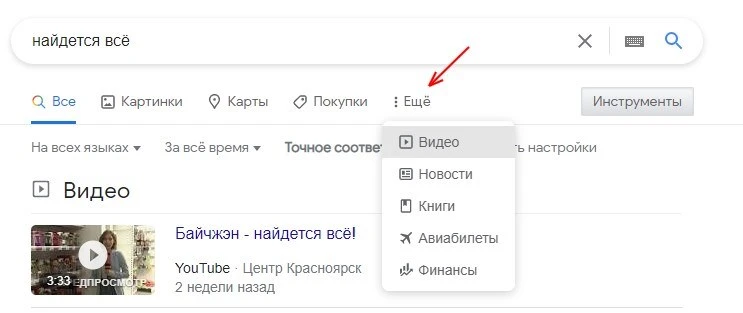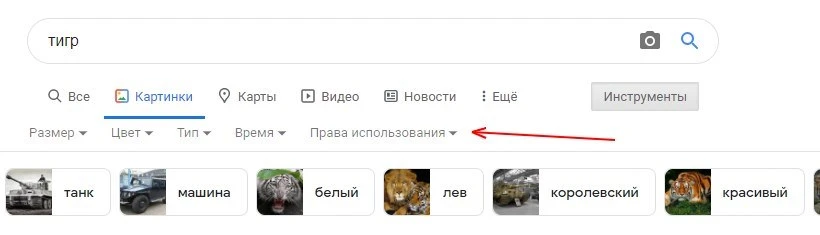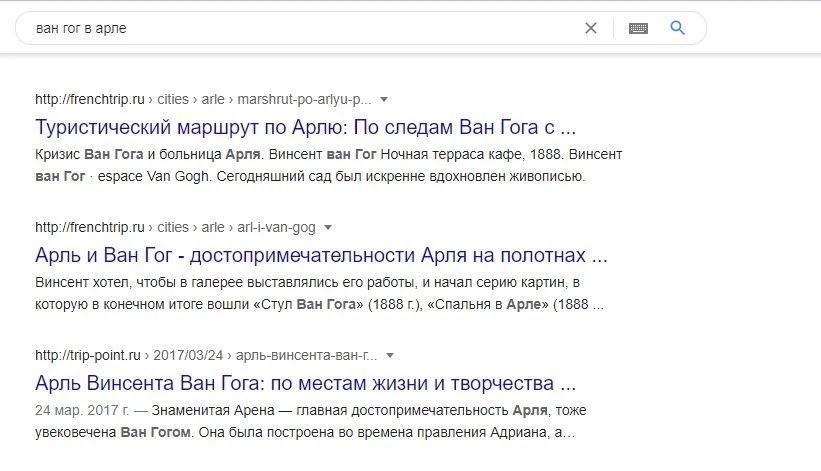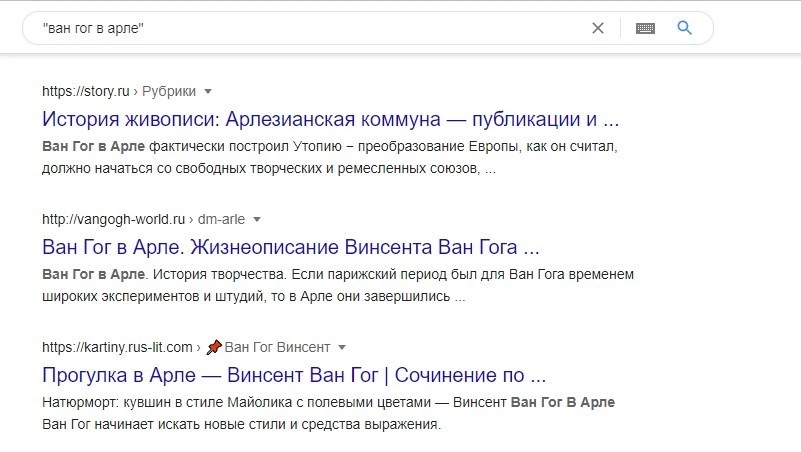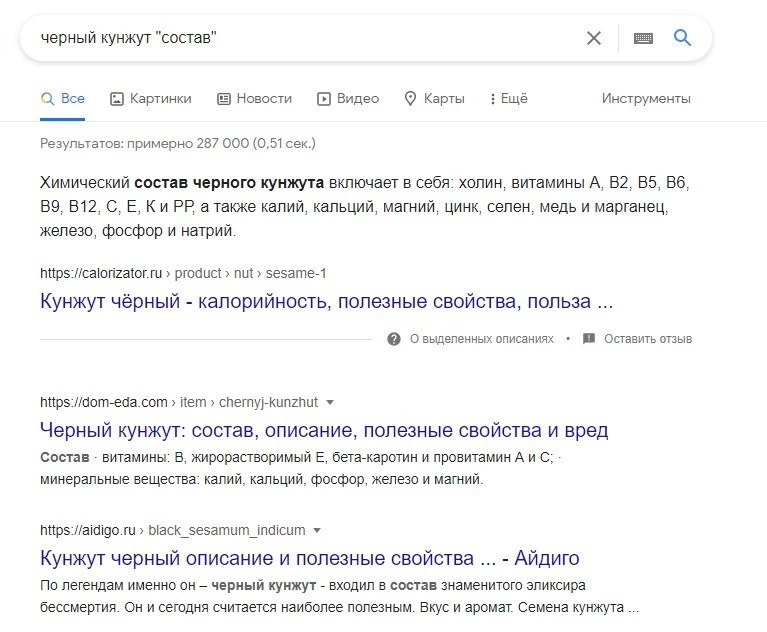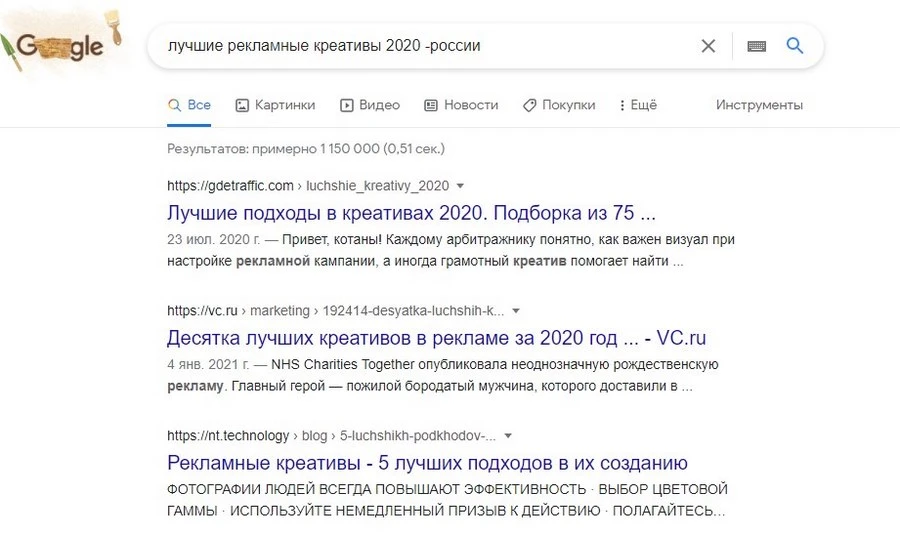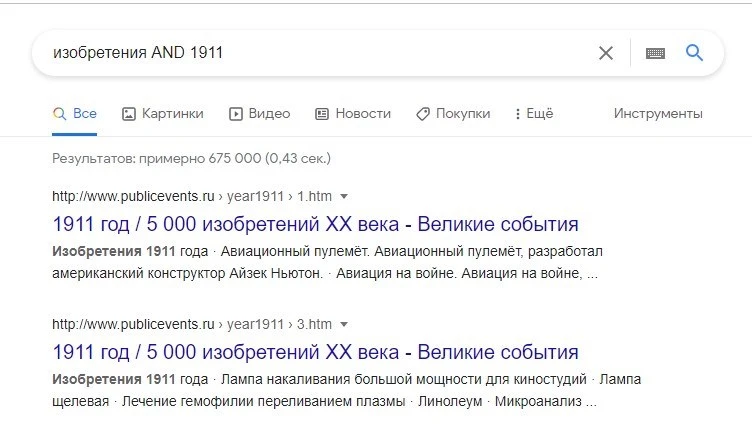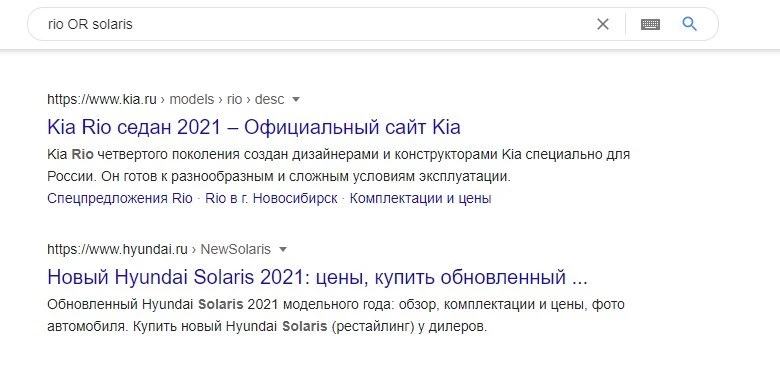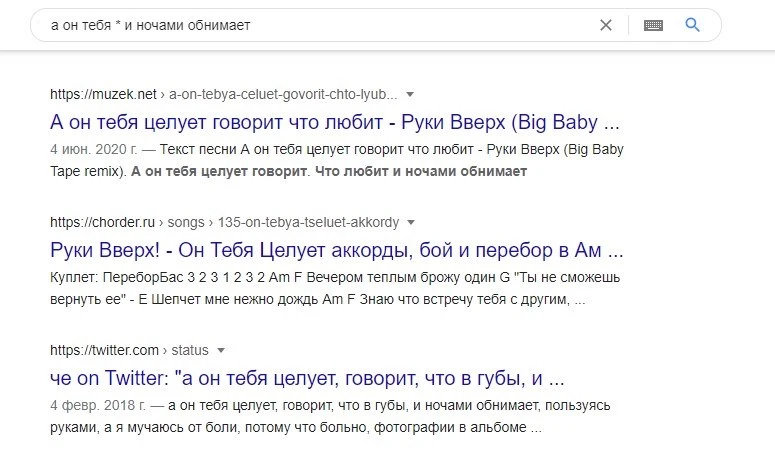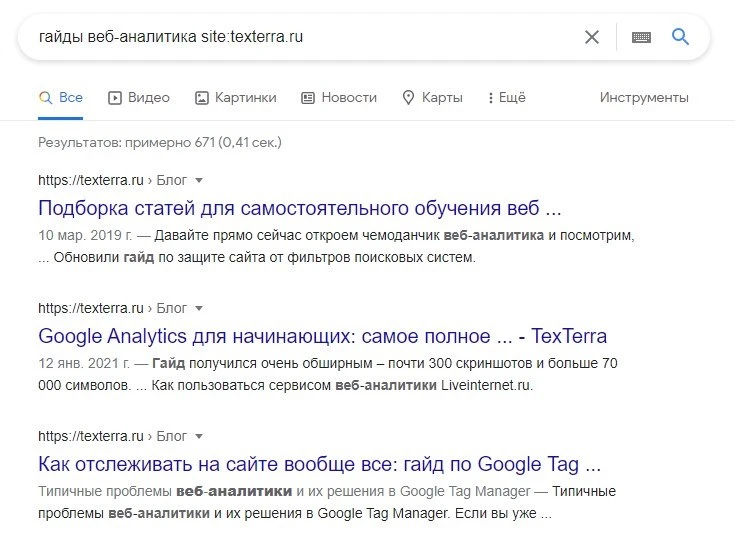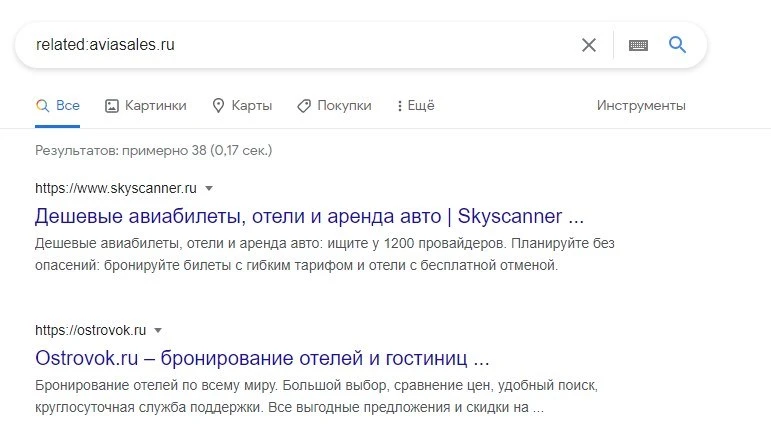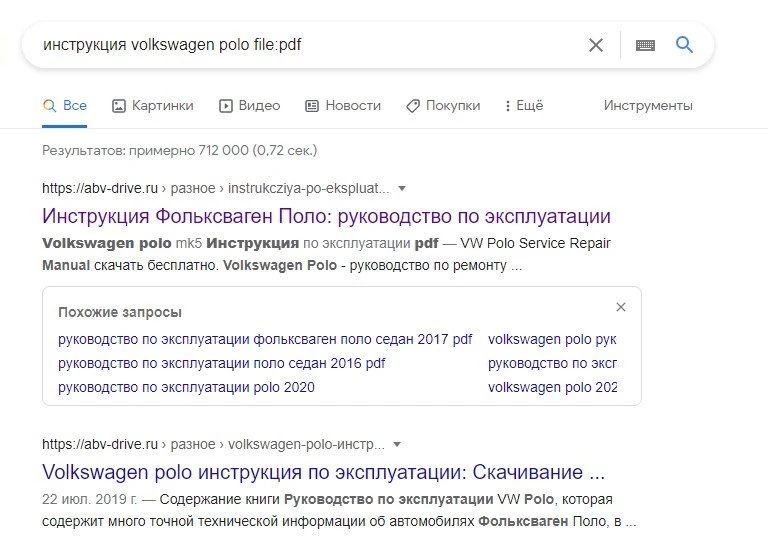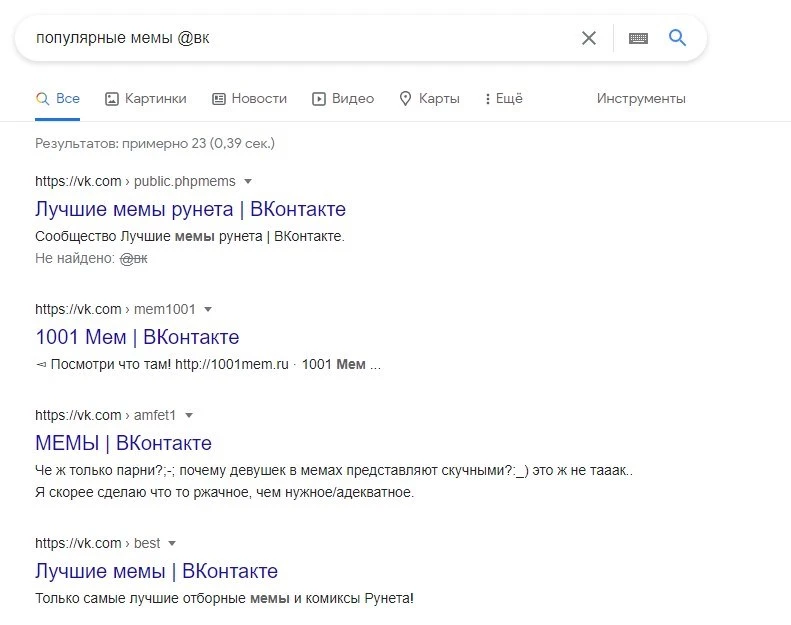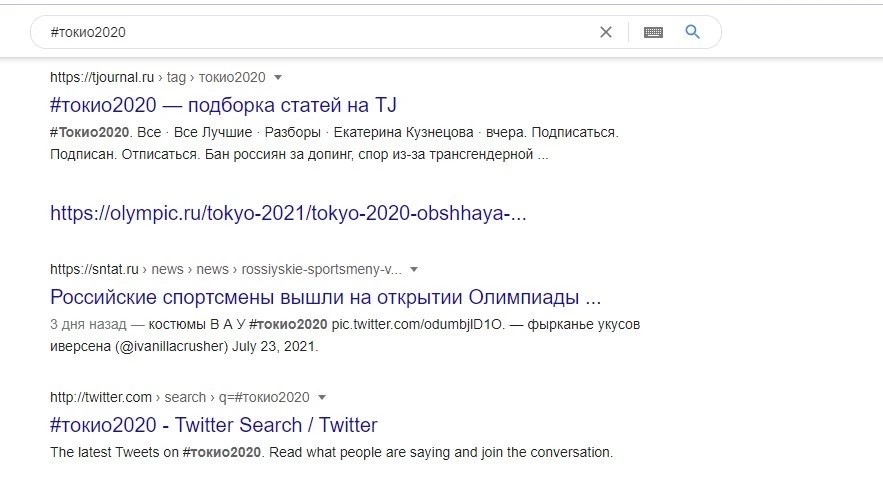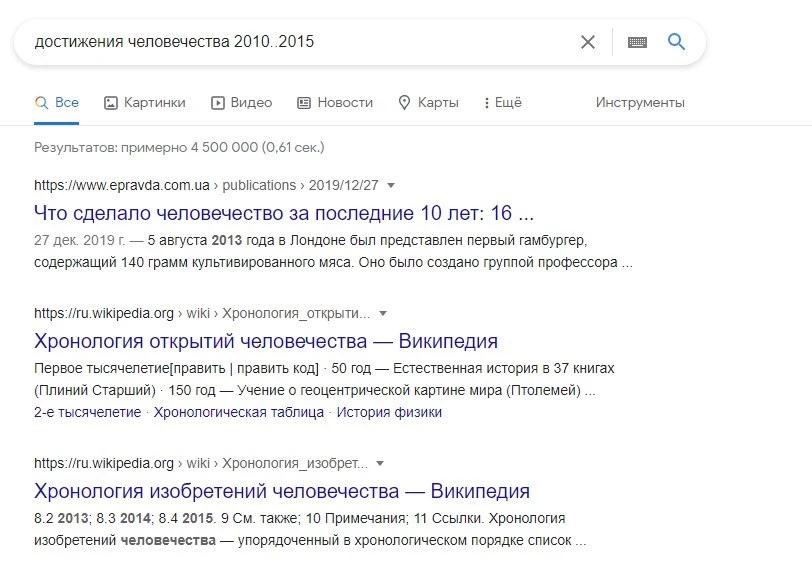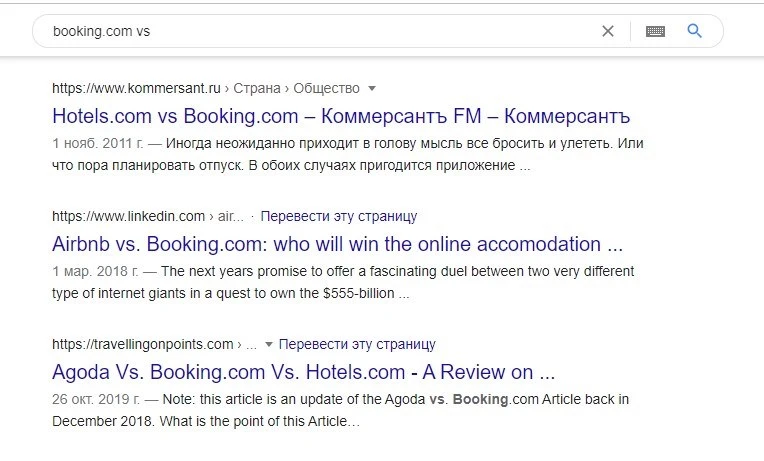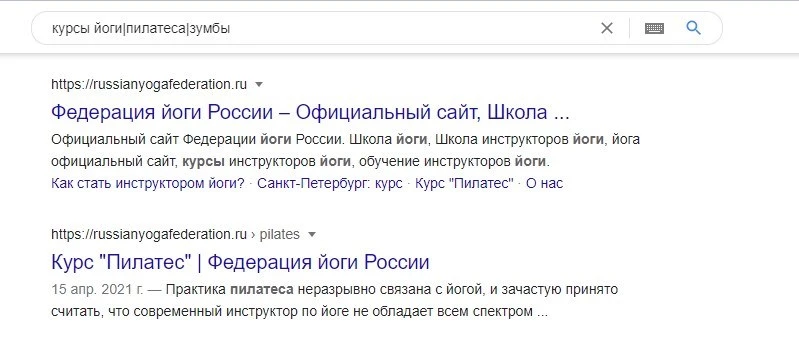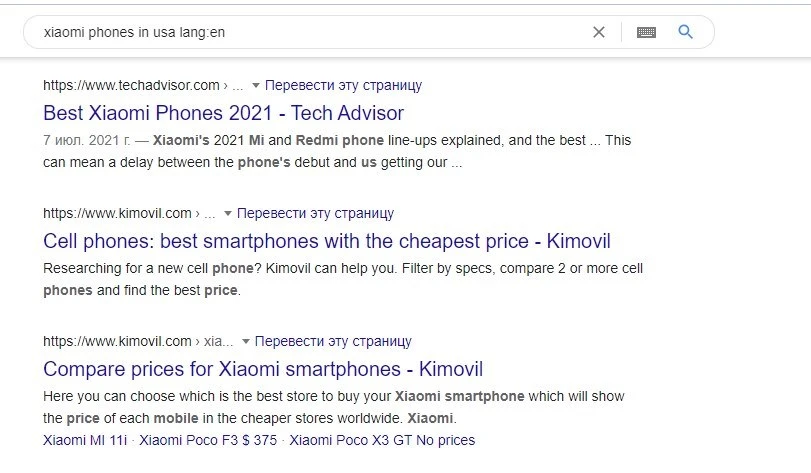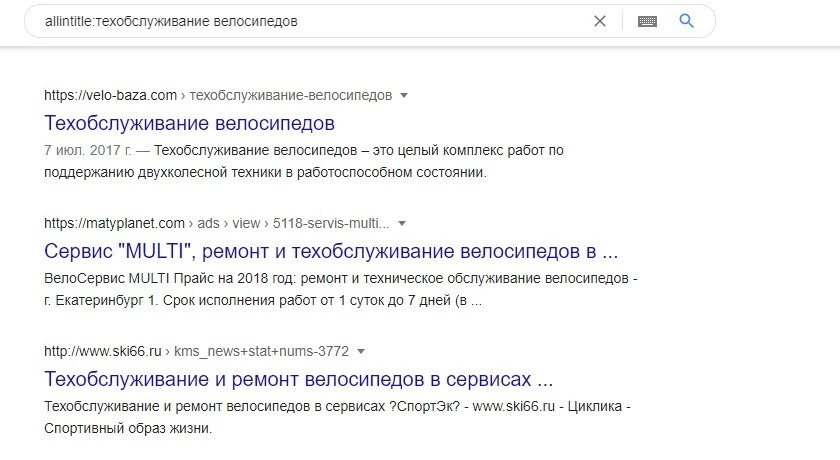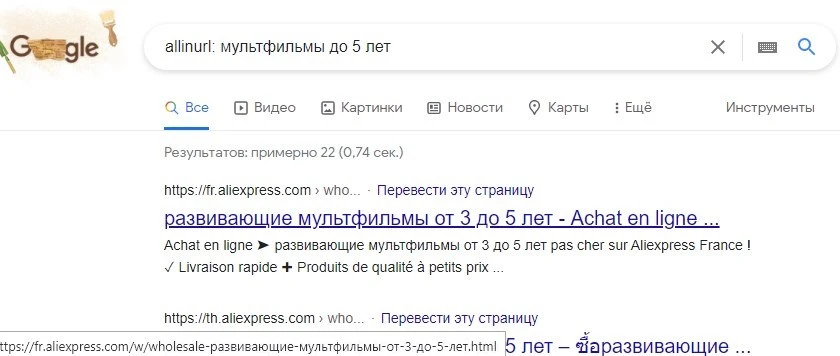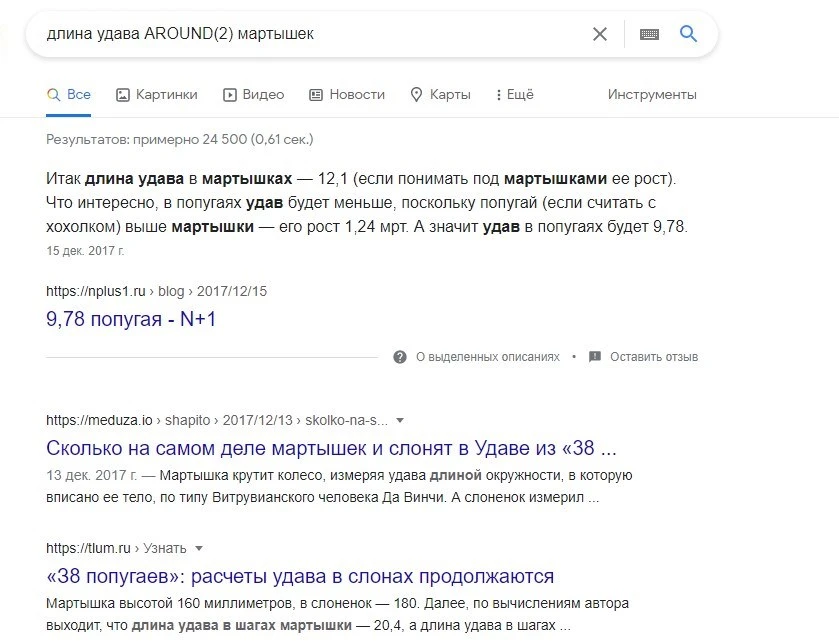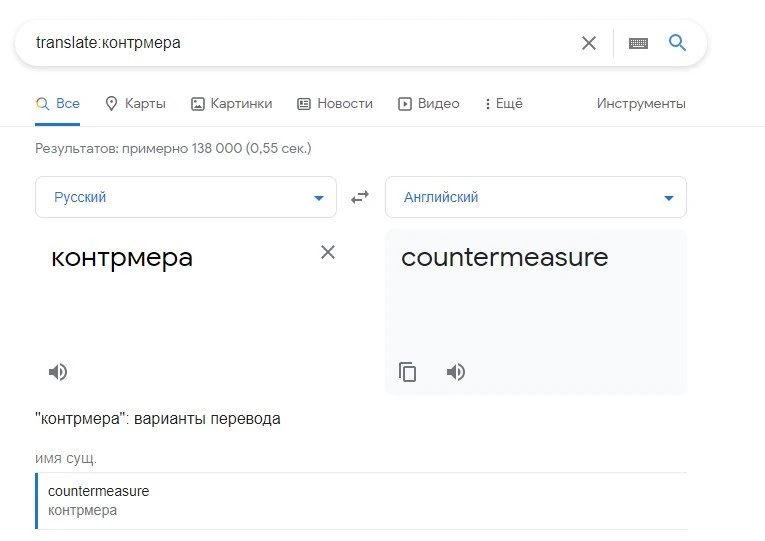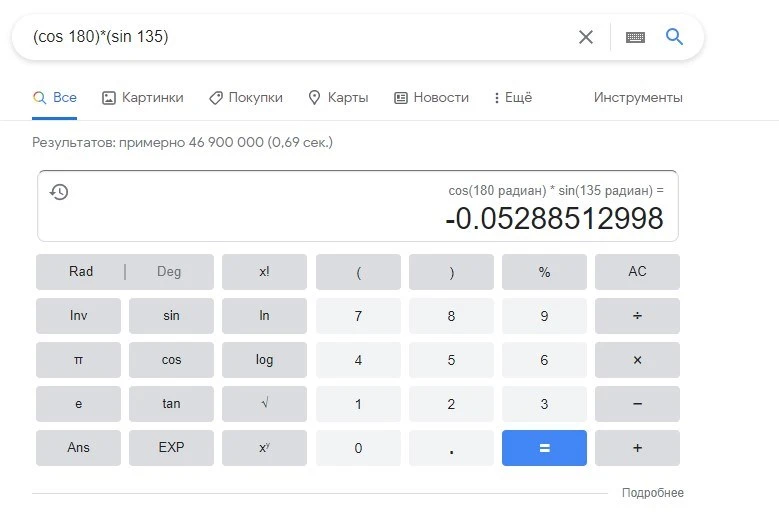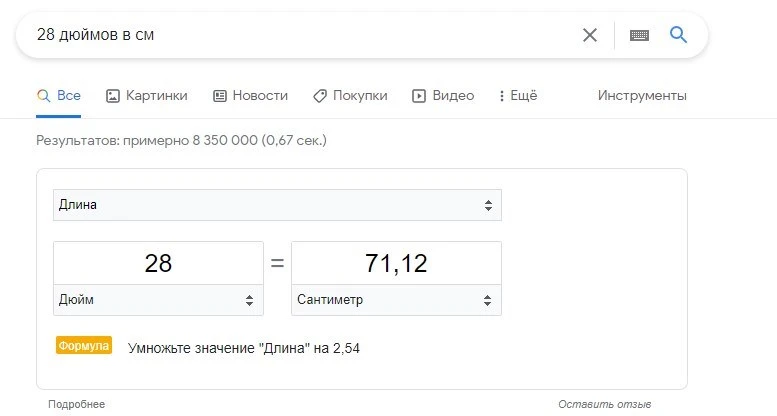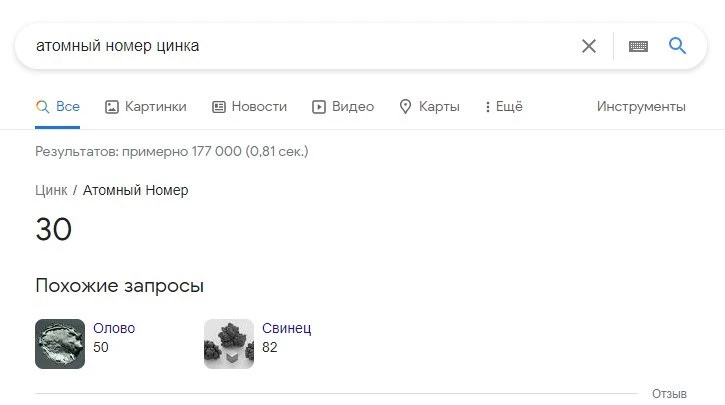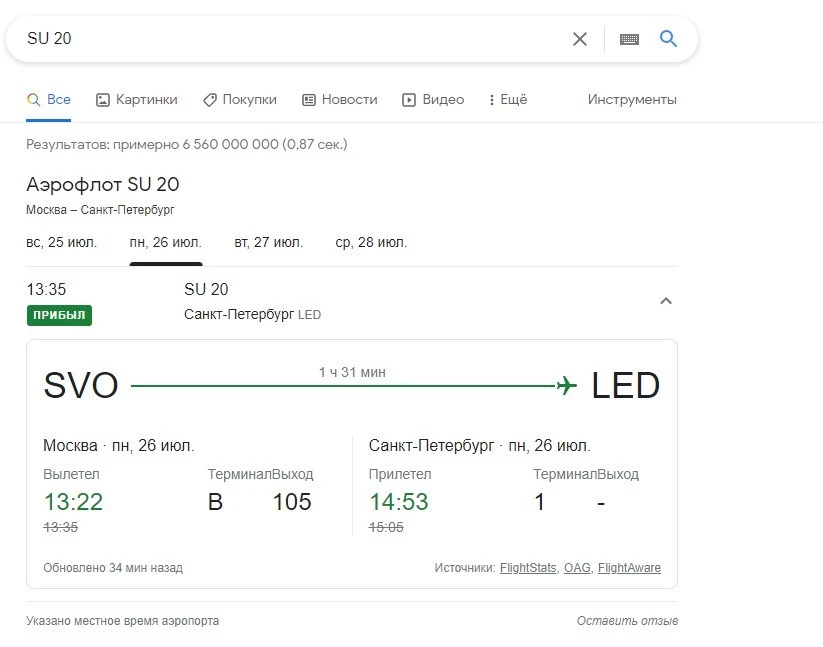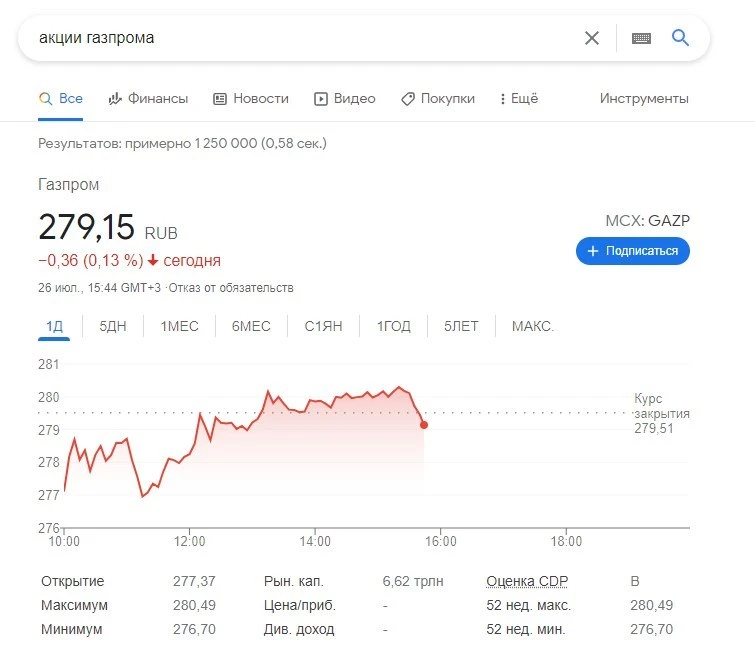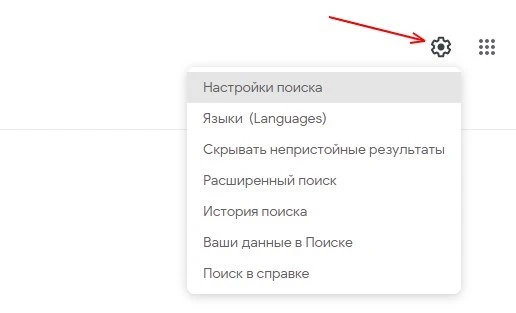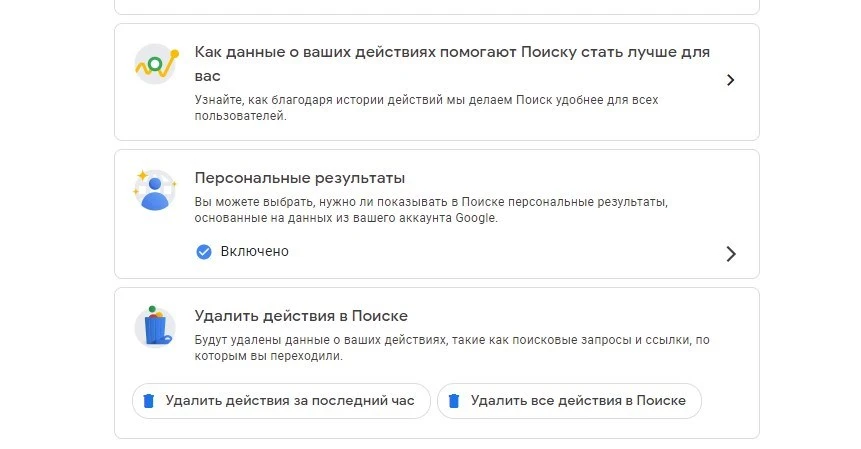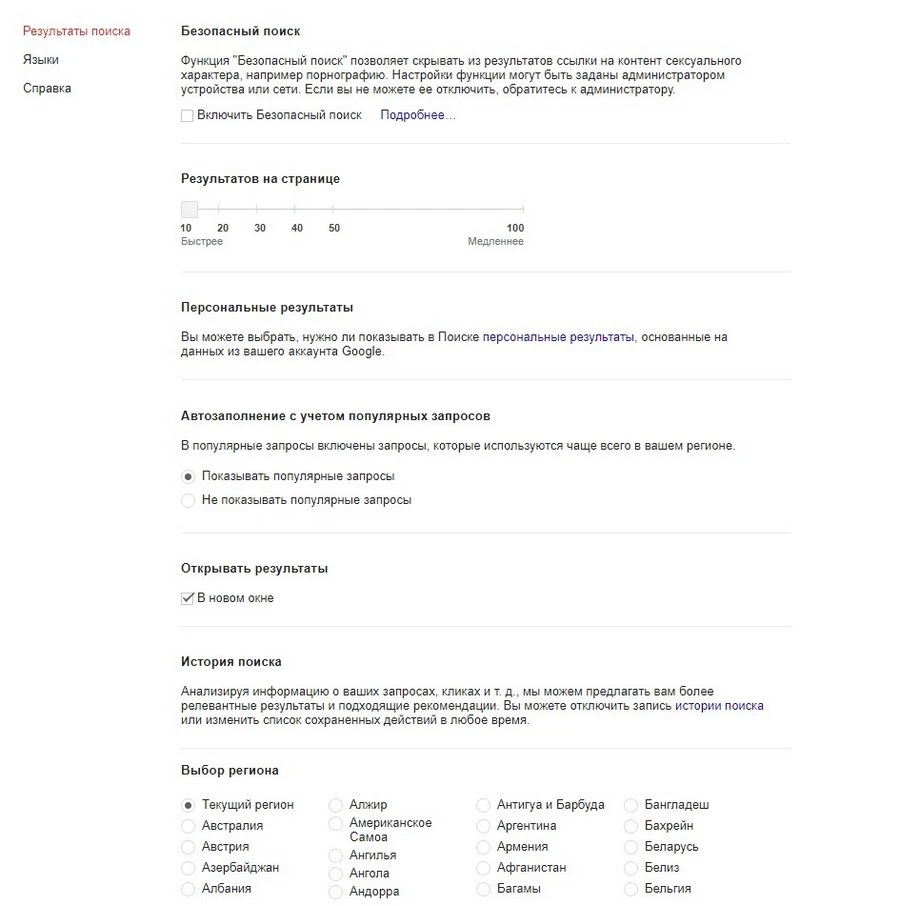В этой статье приведены полезные советы, которые помогут вам легко находить информацию в Google.
Совет 1. Начинайте с простых запросов
Независимо от того, что вы ищете, начинайте с простых запросов, например где ближайший аэропорт. При необходимости всегда можно добавить несколько уточняющих слов.
Если вы ищете магазин или товар в определенном регионе, укажите местоположение, например булочная Москва.
Совет 2. Пользуйтесь голосовым поиском
Если вам неудобно вводить запрос на клавиатуре, попробуйте голосовой поиск. Просто скажите «Окей, Google» или нажмите на значок микрофона . Подробнее о голосовом поиске…
Совет 3. Тщательно подбирайте слова
При создании поискового запроса используйте слова, которые могут быть на нужных вам сайтах. Например, вместо у меня болит голова введите головная боль, так как этот термин с большей вероятностью употребляется на ресурсах медицинской тематики.
Совет 4. Не беспокойтесь о мелочах
- Орфография. Благодаря проверке правописания Google автоматически распознает слово, даже если оно написано с ошибкой.
- Заглавные буквы. Поисковый запрос
Новая газетаидентичен вариантуновая газета.
Совет 5. Получайте быстрые ответы
Ответы на многие вопросы Google показывает прямо в результатах поиска. Некоторые сведения, например о спортивных командах, можно посмотреть таким образом не во всех регионах.
- Погода. Чтобы узнать погоду, введите в строку поиска слово
погода. Вы можете уточнить запрос, добавив в него название города, напримерпогода Москва. - Словарь. Чтобы узнать значение слова, введите перед ним запрос
определение. - Вычисления. Введите математическое выражение, например
3 * 9123, чтобы узнать его результат, или найдите решение сложного уравнения при помощи графика. - Конвертирование единиц измерения. Введите число с указанием единицы измерения или валюты, которую нужно перевести, например
300 рублей в евро. - Спорт. Выполните поиск по названию любимой команды, чтобы узнать расписание матчей, счет и другую информацию.
- Интересные факты. Введите в строку поиска имя знаменитости или название места, фильма или песни, чтобы найти информацию о них.
Советы для опытных пользователей
Эта информация оказалась полезной?
Как можно улучшить эту статью?
Рассказываем, как искать нужную информацию быстро и легко.
1. Поиск точной фразы
Иногда бывает необходимо найти фразу именно в том виде, в котором мы её вводим. Допустим, когда мы ищем текст песни, но знаем только одно предложение. В таком случае вам нужно заключить его в кавычки. Например так: "Feel as though nobody cares".
2. Поиск по конкретному сайту
Google — отличный поисковик. Как правило, он содержит гораздо больше настроек, чем встроенный поиск на сайтах. Именно поэтому рациональнее использовать Google для поиска информации на каком-нибудь ресурсе. Для этого нужно ввести site:, указать доменное имя сайта и прописать нужный запрос. Вот как, к примеру, будет выглядеть поиск по «Википедии»: site:wikipedia.org масонская ложа.
3. Поиск слов в тексте
Если нужно, чтобы в тексте найденных результатов были все слова запроса, введите перед ним allintext:. Вот так, к примеру: allintext: как быстро протрезветь.
Если одно слово запроса должно быть в тексте, а остальные — в любом другом месте страницы, включая заголовок или URL, поставьте перед словом intext:, а остальное напишите до этого. Например: intext:коронавирус у животных.
4. Поиск слов в заголовке
Если вы хотите, чтобы все слова запроса были в заголовке, используйте фразу allintitle:. Скажем, вот так: allintitle:тренировка дня.
Если только часть запроса должна быть в заголовке, а остальное — в другом месте документа или страницы, ставьте просто intitle:.
5. Поиск слов в URL
Чтобы найти страницы, у которых ваш запрос прописан в URL, введите allinurl: и нужный текст.
6. Поиск новостей для конкретной локации
Если нужны новости по определённой тематике из конкретной локации, используйте операторlocation: в запросе. Например, вот так: распродажи location:москва.
7. Поиск с несколькими пропущенными словами
Вам нужно найти предложение в документе или статье, но вы помните только слова в начале и в конце. Введите свой запрос и укажите с помощью оператора AROUND(число), сколько приблизительно слов было между теми словами, которые вы помните. Выглядит это так: У лукоморья AROUND(5) дубе том.
8. Поиск с неизвестным словом или цифрой
Забыли какое-то слово из поговорки, песни, цитаты? Не беда. Google всё равно поможет его найти — просто поставьте символ * (звёздочку) на месте забытого слова.
9. Поиск сайтов, которые ссылаются на интересующий вас ресурс
Этот пункт полезен владельцам блогов или сайтов. Если вам интересно, кто же ссылается на ваш ресурс или даже на определённую страницу, то достаточно ввести в поисковой строке адрес и поставить перед ним оператор link:. Например, вот так: link:lifehacker.ru.
10. Исключение результатов с ненужным словом
Представим ситуацию. Вы решили поехать отдыхать на острова. И вы совсем не хотите на Мальдивы. Чтобы Google не показывал их в результатах поиска, нужно просто ввести Отдых на островах -Мальдивы. То есть перед названием поставить символ - (дефис).
11. Поиск похожих сайтов
Вы желаете найти всех своих конкурентов. Или вам очень нравится сайт, но не хватает материала на нём, а вам хочется ещё и ещё. Вводим оператор related: и любуемся результатом. Выглядит это следующим образом: related:wikipedia.org.
12. Поиск «или-или»
Если хотите сэкономить время, можно получить выдачу сразу по двум запросам. В результатах будет информация, связанная с одним из указанных слов или с обоими. Это делается с помощью оператора OR, который можно заменить символом |. Например, безос OR маск или безос|маск.
13. Поиск разных слов в одном предложении
Для нахождения связей между объектами или просто для поиска упоминания двух личностей вместе можно использовать символ &. Пример: Фрейд & Юнг.
14. Поиск по синонимам
Для охвата большего количества результатов можно добавить к запросу символ ~ и получить выдачу не только по заданному слову, но и по его синонимам. Например, если написать ~дешёвые умные часы, то поисковик также отобразит информацию, которая содержит слова «дешёвые», «недорогие», «доступные» и так далее.
15. Поиск в заданном диапазоне чисел
Очень полезный секрет поисковика. Он пригодится, если вам нужно найти, например, события, произошедшие в определённые года, или цены в определённом диапазоне. Просто поставьте две точки между числами. Google будет искать именно в этом диапазоне.
16. Поиск файлов определённого формата
Если вам нужно найти какой-нибудь документ или просто файл определённого формата, то и здесь может помочь Google. Достаточно добавить в конце вашего запроса filetype:doc. Вместо doc можно подставить нужный формат.
17. Поиск кешированных страниц
Полезная функция, которая здорово выручает в ситуациях, когда нужно прочитать удалённую новость или открыть страницу временно не работающего сайта. Чтобы воспользоваться ей, необходимо добавить оператор cache: перед названием ресурса или адресом страницы в поисковой строке.
18. Поиск по картинке
Google умеет искать не только картинки, но и по картинкам. То есть использовать в качестве запроса не текст, а изображение. Это пригодится в случаях, когда нужно найти товар по фото или более качественную версию картинки в высоком разрешении. Переключитесь на вкладку «Картинки», нажмите на иконку камеры в строке поиска и перетащите в специальную область файл изображения. Можно также просто вставить прямую ссылку на картинку.
19. Поиск в социальных сетях
Чтобы сузить область поиска, когда нужно найти информацию из социальных медиа, используйте оператор @ и название соцсети. Например, для поиска в Twitter поставьте после запроса @twitter.
20. Поиск по хештегам
Если нужно найти какие-нибудь посты в соцсетях, объединённые одним хештегом, то пригодится такой трюк. Просто поставьте перед запросом символ #. Выглядит это следующим образом — #ps5, #новыйгод.
Бонус: ещё 10 полезных функций Google
1. Google может поработать неплохим калькулятором. Для этого просто введите нужную операцию в поисковую строку. Поддерживаются арифметические операции, функции, площади фигур, а также формулы расчётов, теоремы и построение графиков.
2. Google может заменить толковый словарь. Если хотите узнать значение слова, а не просто посмотреть страницы по теме, добавляйте к слову define или значение.
3. Можно использовать поисковик в качестве конвертера величин и валют. Чтобы вызвать конвертер, наберите запрос с переводом, например 60 миль в км.
4. С помощью Google вы можете узнать погоду и время без необходимости заходить на сайты. Наберите запросы погода город, время город. Если не указывать город — поисковик покажет местную погоду и время.
5. Чтобы посмотреть результаты и расписание матчей спортивной команды, просто наберите в поисковике её название.
6. Чтобы перевести слово на любой язык, напишите в поисковой строке перевод слово и выберите нужный язык .
7. По запросу восход город Google показывает время восхода и заката (для последнего — соответствующий запрос).
8. Google содержит самую разнообразную справочную информацию — от физических величин до астрономических данных. У поисковика можно напрямую спросить плотность свинца, температуру Солнца, расстояние до Луны и многое другое.
9. Если вы вводите в поисковую строку номер авиарейса, Google выдаёт полную информацию о нём.
10. Чтобы увидеть таблицу с котировками конкретной компании, просто введите запрос акции компания, например акции apple.
Если у вас есть свои способы эффективнее использовать Google и быстрее находить нужную информацию, делитесь советами в комментариях к этой статье.
Текст обновлён 2 февраля 2021 года.
Читайте также 🧐
- 10 полезных сервисов Google, о которых вы могли не знать
- 8 поисковиков, которые лучше, чем Google
- 10 инструментов, которые помогут найти удалённую страницу или сайт
Поисковый инструментарий
Если вы еще не обращали внимание на инструменты поиска от Google, самое время это сделать:
При нажатии на кнопку «Инструменты» вы откроете небольшое меню, в котором можете:
- выбрать язык, на котором необходимо найти информацию;
- указать временной период, это особенно удобно для поиска свежей информации;
- найти только точные вхождения фраз.
Кроме того, к инструментам можно отнести категории объектов поиска:
А если вы ищете изображения, то инструментарий поиска здесь самый обширный:
Вы можете фильтровать картинки по размеру, цвету, типу, лицензии на использование. Кроме того, не так давно в поиск были добавлены категории поиска (теги снизу от строки поиска), по которым вы можете выбрать нужное направление для поиска, если одно слово имеет несколько значений.
Продвинем ваш бизнес
В Google и «Яндексе», соцсетях, рассылках, на видеоплатформах, у блогеров
Подробнее

Уточнение запросов
«Гугл» на русском – вещь непредсказуемая, особенно в последнее время.
Поэтому, кстати, продвигаться в Google особенно важно вместе с профессионалами:)
Вводя фразу с определенным, как вам кажется, смыслом, вы получаете достаточно большой разброс выводимых тематик:
Чтобы найти фразу именно в том виде, в каком вы вводили ее в строку поиска, используйте кавычки:
Особенно хорошо этот метод работает с длинными фразами, например, выдержками из книг, если вам необходимо найти источник.
Обязательное включение слова в поиск
Если вам нужно, чтобы слово точно входило в результаты поиска, то его можно выделить с помощью тех же кавычек:
На самом деле это не панацея, но в большинстве случаев помогает. Кроме того, Google сам подсказывает вам возможность включить слово в список обязательных для поиска, если результаты выдачи не совсем соответствуют запросу.
Исключаем лишнее
Чтобы гарантированно избавить себя от некорректной выдачи, вы можете исключить определенные слова из поискового запроса, использовав знак минуса:
Не стесняйтесь использовать этот хак несколько раз – вы вполне можете вводить запрос с несколькими исключенными словами. Хорошо помогает, например, когда вам нужно найти песню по тексту, а выдается что-то другое.
Усложняем поисковый запрос
Если вы хотите гарантированно включить в результаты поиска нужные вам слова, то используйте оператор AND:
Оператор можно использовать несколько раз, если вы наблюдаете постоянное игнорирование «Гуглом» заданных вами слов в поисковой фразе.
Если же требуется найти информацию либо по одному, либо по другому слову, то можно использовать оператор OR:

«Google Таблицы»: большой и простой гайд
Восстановление недостающих слов
Если вы точно не помните содержание фразы, которую вам надо найти, то поставьте звездочку на месте недостающих слов. Google автоматически будет подставлять любое количество слов на ее месте:
Поиск информации на нужном сайте
Если вы точно знаете ресурс, котором вам необходимо искать информацию, то используйте оператор site: для поиска исключительно по нему:
Вы также можете уточнить раздел сайта, чтобы как в примере выше найти данные только в разделе блога, или наоборот – в разделе услуг.
Поиск сайтов, похожих на выбранный
Чтобы найти сайты со схожим контентом, введите оператор related: перед адресом сайта:
Таким образом вы можете найти похожие сайты, а затем искать информацию на них, используя оператор site:
Поиск файлов для скачивания
В том случае, когда вам нужен не сайт, а сразу файл с необходимой информацией, вы можете производить поиск по формату этого файла. Укажите его через оператор file: и добавьте искомый текст:
К сожалению, искать можно только один тип файла, как-либо увеличить выбор форматов в одном поисковом запросе не удается.
Поиск по социальным сетям
Если вам необходимо найти контент, размещенный в одной из социальных сетей, игнорируя прочие сайты, то вы можете использовать короткое наименование соцсети через символ «собаки» @:
Поиск по хештегам
Соответствующим образом можно искать темы по хештегам, достаточно добавить «решетку» # перед нужным запросом:
Нахождение информации с числовым диапазоном
Если вас интересует информация с числом, находящимся внутри заданного диапазона, то вы можете задать его, поставив двойную точку между числами:
Прием помогает найти отрезок между датами, модели техники внутри диапазона значений, товары по нужным ценам и т.п. Попробуйте различные варианты чисел.
Поиск конкурентов
Эта возможность – скорее лайфхак, чем инструмент поисковика. Чтобы увидеть, какие конкуренты есть у бренда, введите его наименование и добавьте vs.

Главные факторы ранжирования Google-2023
Задание диапазона для слов внутри фразы
Если вам нужно объединить под одним знаменателем несколько интересующих моментов, то введите их через прямую черту | – так «Гугл» выдаст сайты, включающие слова из заданного вами диапазона с одним общим значением.
Вы можете объединять такие диапазоны, получая всевозможные наборы слов и автоматически находить сайты, с ними связанные.
Поиск на разных языках
Выбор языка доступен в инструментарии Google-поиска, однако вы можете воспользоваться оператором lang: и не переключаться лишний раз в настройках.
Поиск только по заголовкам
Если вам нужно найти слова или фразы исключительно в заголовке страниц сайта, то используйте оператор allintitle:
Обратите внимание, что такая конструкция работает, когда все слова из фразы располагаются в заголовке. Если же вы хотите найти часть слов в заголовке, а остальные в любом месте страницы, то можно воспользоваться оператором intitle:
В данном случае только «техобслуживание» будет обязательно располагаться в заголовке, а остальные слова будут встречаться в других частях страниц, причем не обязательно все сразу.
Поиск по строке URL
Довольно удобный способ находить страницы, точно содержащие нужные вам словосочетания – указание оператором allinurl: необходимости искать текст в URL страниц.
При этом участвуют все заданные вами слова. Аналогично инструменту поиска по заголовкам, вы можете использовать оператор inurl:, чтобы указать какое слово точно должно располагаться в адресе страницы, а какие могут быть в любой другой ее части.
Спасибо!
Ваша заявка принята.
Мы свяжемся с вами в ближайшее время.
Поиск с пропущенными словами
Если вам известна часть фразы, а слова внутри нее вы точно не помните, но помните, сколько их было, то воспользуйтесь оператором AROUND(Х) – он выдаст сайты, где между указанными вами частями фразы будет от 1 до Х слов.
Для русского языка оператор работает так себе, но по крайней мере число слов соблюдает.
Переводчик в поисковой строке
Чтобы сразу перевести текст (по умолчанию с русского на английский или с определенного системой языка на русский), наберите translate:слово
Быстрый калькулятор
Чтобы не искать сайты с калькуляторами, вводите выражение прямо в поисковую строку:
Как видно по скриншоту, мощности у инженерного гугл-калькулятора неплохие, причем поддерживаются функции, графики и теоремы.
Google-конвертер
Переводите одни единицы в другие, просто набирая их через “в”.
Так действовать гораздо проще, чем искать сайт с указанием числа одних единиц в других и потом конвертировать на калькуляторе. Кроме того, вы можете быстро редактировать значения и увидеть формулу расчета, которой сможете пользоваться в дальнейшем.
Карманный справочник
Google-поиск может помочь с различными физическими и другими величинами. Быстрые ответы сразу же выдают вам нужную информацию, достаточно только правильно сформировать запрос:
Кроме установленных или определенных величин, вы можете узнать температуру Солнца, время восхода в Выборге, официальные языки Бельгии и т.д. (список бесконечен).
Электронное табло от Google
Если вы знаете номер авиарейса, то просто введите его в поисковик, чтобы получить информацию по нему:
В дороге такой метод способен сэкономить вам время и нервы.
Курсы акций и другая финансовая информация
Для деловых людей у Google имеется инструмент поиска информации об акциях различных компаний. Введите «акции» и название:
Обратите внимание на ссылку «Финансы» под поисковой строкой. Если вас интересует исключительно тематическая информация о рынках, акциях и ценных бумагах, то проще будет перейти в этот раздел и производить поиск в нем.
Дополнительные возможности и настройки Google-поиска
Чтобы сделать поиск более удобным и персонализированным, откройте настройки поиска в правом верхнем углу экрана (значок шестеренки слева от вашего аватара):
- Для ребенка (да и для себя, если вы слишком впечатлительны) можно скрыть непристойные результаты из выдачи.
- История поиска поможет вспомнить, как именно вы формировали поисковый запрос в прошлом.
- Ваши данные в Поиске позволяют Google персонализировать дальнейшую выдачу на основании прошлых запросов. Вы можете скорректировать это, удалив историю:
Вернемся к настройкам поиска. Нажмите на соответствующий пункт, и откроется меню параметров:
Здесь вы можете включить безопасный поиск, выводить больше результатов на странице, отключить показ популярных запросов в меню подстановки и выбрать регион для поиска. К сожалению (или наоборот, к счастью), Google-поиск не позволяет получать выдачу по конкретному городу – только в рамках страны.
Попробуйте изменить эти параметры и посмотреть, как изменится выдача по привычным уже поисковым запросам. Попробуйте варьировать и сочетать настройки с изложенными выше лайфхаками и скриптами, комбинируйте несколько способов гугления для получения наилучшего результата.
В Google имеются все возможности для крайне гибкого и всеобъемлющего поиска, позволяющие находить даже самые редкие данные: на закрытой конференции семь лет назад представитель компании говорил о 60 триллионах проиндексированных страниц. С тех пор их число только умножилось.

Полное руководство по Google Docs: все, о чем вы не знали, но боялись спросить
Открываем Google, пишем то, что нужно найти в специальную строку и жмем Enter. «Все просто, чему вы меня учить собрались», — думаете вы. Ага, не тут-то было, друзья.
После сегодняшней статьи большинство из вас поймет, что делали это неправильно. Но этот навык – один из самых важных для продуктивного сотрудника. Потому что в 2021 году дергать руководство по вопросам, которые, как оказалось, легко гуглятся, — моветон.
Ну и на форумах не даст вам упасть лицом в грязь, чего уж там.
Затягивать не будем, ниже вас ждут фишки, которые облегчат вам жизнь.
Кстати, вы замечали, что какую бы ты ни ввёл проблему в Google, это уже с кем-то было? Серьёзно, даже если ввести запрос: «Что делать, если мне кинули в лицо дикобраза?», то на каком-нибудь форуме будет сидеть мужик, который уже написал про это. Типа, у нас с женой в прошлом году была похожая ситуация.
Ваня Усович, Белорусский и российский стендап-комик и юморист
Фишка 1
Если вам нужно найти точную цитату, например, из книги, возьмите ее в кавычки. Ниже мы отыскали гениальную цитату из книги «Мастер и Маргарита».
Фишка 2
Бывает, что вы уже точно знаете, что хотите найти, но гугл цепляет что-то схожее с запросом. Это мешает и раздражает. Чтобы отсеять слова, которые вы не хотите видеть в выдаче, используйте знак «-» (минус).
Вот, например, поисковой запрос ненавистника песочного печенья:
Фишка 3
Подходит для тех, кто привык делать всё и сразу. Уже через несколько долей секунд вы научитесь вводить сразу несколько запросов.
*барабанная дробь*
Для этого нужна палочка-выручалочка «|». Например, вводите в поисковую строку «купить клавиатуру | компьютерную мышь» и получаете страницы, содержащие «купить клавиатуру» или «купить компьютерную мышь».
Совет: если вы тоже долго ищете, где находится эта кнопка, посмотрите над Enter.
Фишка 4
Выручит, если вы помните первое и последнее слово в словосочетании или предложении. А еще может помочь составить клевый заголовок. Короче, знак звездочка «*» как бы говорит гуглу: «Чувак, я не помню, какое слово должно там быть, но я надеюсь, ты справишься с задачей».
Фишка 5
Если вы хотите найти файл в конкретном формате, добавьте к запросу «filetype:» с указанием расширения файла: pdf, docx и т.д., например, нам нужно было отыскать PDF-файлы:
Фишка 6
Чтобы найти источник, в котором упоминаются сразу все ключевые слова, перед каждым словом добавьте знак «&». Слов может быть много, но чем их больше, тем сильнее сужается зона поиска.
Кстати, вы еще не захотели есть от наших примеров?
Фишка 7
Признавайтесь, что вы делаете, когда нужно найти значение слова. «ВВП что такое» или «Шерофобия это». Вот так пишете, да?
Гуглить значения слов теперь вам поможет оператор «define:». Сразу после него вбиваем интересующее нас слово и получаем результат.
— Ты сильный?!
— Я сильный!
— Ты матерый?!
— Я матерый!
— Ты даже не знаешь, что такое сдаваться?!
— Я даже не знаю, что такое «матерый»!
Фишка 8
Допустим, вам нужно найти статью не во всём Интернете, а на конкретном сайте. Для этого введите в поисковую строку «site:» и после двоеточия укажите адрес сайта и запрос. Вот так все просто.
Фишка 9
Часто заголовок полностью отображает суть статьи или материалов, которые вам нужны. Поэтому в некоторых случаях удобно пользоваться поиском по заголовку. Для этого введите «intitle:», а после него свой запрос. Получается примерно так:
Фишка 10
Чтобы расширить количество страниц в выдаче за счёт синонимов, указывайте перед запросом тильду «~». К примеру, загуглив «~cтранные имена», вы найдете сайты, где помимо слова «странные» будут и его синонимы: «необычные, невероятные, уникальные».
Ну и, конечно, не забывайте о расширенных инструментах, которые предлагает Google. Там вы можете установить точный временной промежуток для поиска, выбирать язык и даже регион, в которым был опубликован материал.
В комментариях делитесь, о каких функциях вы знали, а о каких услышали впервые 
Кстати, еще больше интересных фишек в области онлайн-образования, подборки с полезными ресурсами и т.д., вы найдете в нашем Telegram-канале. Присоединяйтесь!
Наверняка вы не одни раз слышали о таком замечательном поисковике, как Google. Полагаю, вам не раз приходилось его использовать, когда вы хотел что-нибудь узнать. Вот только находили ли вы то, чего хотели? Если вы так же часто как и я ищете ответы в Google, я думаю, вам будет полезна эта статья, потому что она расчитана сделать ваш поиск более быстрым и эффективным. Итак, для начала немного истории…
Google — искажённое написание английского слова «googol», придуманного Милтоном Сироттой, племянником американского математика Эдварда Кайзера, для обозначения числа, состоящего из единицы и ста нулей. Сейчас же имя Google носит лидер поисковых машин интернета, разработанный Google Inc.
Google занимает более 70% мирового рынка, а значит, семь из десяти находящихся в сети людей обращаются к его странице в поисках информации в интернете. Cейчас регистрирует ежедневно около 50 млн. поисковых запросов и индексирует более 8 миллиардов веб-страниц. Google может находить информацию на 101 языке. Google на конец августа 2004 года состояла из 132 тыс. машин, расположенных в разных точках планеты.
Google использует интеллектуальную технику анализа текстов, которая позволяет искать важные и вместе с тем релевантные страницы по вашему запросу. Для этого Google анализирует не только саму страницу, которая соответствует запросу, но и страницы, которые на нее ссылаются, чтобы определить ценность этой страницы для целей вашего запроса. Кроме того, Google предпочитает страницы, на которых ключевые слова, введенные вами, расположены недалеко друг от друга.
Интерфейс Google содержит довольно сложный язык запросов, позволяющий ограничить область поиска отдельными доменами, языками, типами файлов и т. д. Использование некоторых операторов этого языка позволяет сделать процесс поиска необходимой информации более гибким и точным. Рассмотрим некоторые из них.
Логическое «И» (AND):
По умолчанию при написании слов запроса через пробел Google ищет документы, содержащие все слова запроса. Это и соответствует оператору AND. Т.е. пробел равносилен оператору AND.
Например:
Кошки собаки попугаи зебры
Кошки AND собачки AND попугаи AND зебры
(оба запроса одинаковы)
Логическое «ИЛИ» (OR):
Пишется с помощью оператора OR. Обратите внимание, что оператор OR должен быть написан заглавными буквами. Относительно недавно появилась возможность написания логического «ИЛИ» в виде вертикальной черты ( | ), подобно тому, как это делается в Яндексе. Используется для поиска с несколькими вариантами необходимой информации.
Например:
Таксы длинношерстные OR гладкошерстные
Таксы длинношерстные | гладкошерстные
(оба запроса одинаковы)
!!! Необходимо помнить, что запросы в Google не чувствительны к регистру! Т.е. запросы Остров Гренландия и остров гренландия будут абсолютно одинаковы.
Оператор «Плюс» (+):
Бывают ситуации, когда надо принудительно включить в текст какое-либо слово, которое может иметь варианты написания. Для этого используется оператор «+» перед обязательным словом. Предположим, если у нас запрос Один дома I, в результате запроса у нас появится ненужная информация об «Один дома II», «Один дома III» и совсем немного про «Один дома I». Если же у нас запрос вида Один дома +I, в результате будет информация только о фильме «Один дома I».
Например:
Газета +Заря
Уравнение Бернулли +математика
Исключение слов из запроса. Логическое «НЕ» (-):
Как известно, информационный мусор часто встречается при составлении запроса. Чтобы его удалить, стандартно используются операторы исключения – логическое «НЕ». В Google такой оператор представлен знаком «минус». Используя этот оператор, можно исключать из результатов поиска те страницы, которые содержат в тексте определенные слова. Используется, как и оператор «+», перед исключаемым словом.
Например:
Журавль колодец -птица
Мертвые души -роман
Поиск точной фразы («»):
Искать точную фразу на практике требуется либо для поиска текста определенного произведения, либо для поиска определенных продуктов или компаний, в которых название или часть описания представляет собой стабильно повторяющееся словосочетание. Чтобы справиться с такой задачей при помощи Гугла, требуется заключить запрос в кавычки (имеются в виду двойные кавычки, которые применяются, например, для выделения прямой речи).
Например:
Произведение «Тихий дон»
«На дворе было холодно, хотя это и не мешало Борису осуществить запланированное»
!!! Кстати, Google позволяет вводить в сторку запроса не более 32 слов!
Усечение слова (*):
Иногда требуется искать информацию о словосочетании слов, в котором неизвестно одно или несколько слов. Для этих целей вместо неизвестных словв используется оператор «*». Т.е. «*» — любое слово или группа слов.
Например:
Мастер и *
Леонардо * Винчи
Оператор cache:
Поисковая машина хранит версию текста, которая проиндексирована поисковым пауком, в специальном хранилище в формате, называемом кэшем. Кэшированную версию страницы можно извлечь, если оригинальная страница недоступна (например, не работает сервер, на котором она хранится). Кэшированная страница показывается в том виде, в котором она хранится в базе данных поисковой машины и сопровождается надписью наверху страницы о том, что это страница из кэша. Там же содержится информация о времени создания кэшированной версии. На странице из кэша ключевые слова запроса подсвечены, причем каждое слово для удобства пользователя подсвечено своим цветом. Можно создать запрос, который сразу будет выдавать кэшированную версию страницы с определенным адресом: cache: адрес_страницы, где вместо «адрес_страницы» — адрес сохраненной в кэше страницы. Если требуется найти в кэшированной странице какую либо информацию, надо после адреса страницы через пробел написать запрос этой информации.
Например:
cache:www.bsd.com
cache:www.knights.ru турниры
!!! Надо помнить, что пробела между «:» и адресом страницы быть не должно!
Опаратор filetype:
Как известно, Google индексирует не только html страницы. Если, к примеру, понадобилось найти какую-нибудь информацию в отличном от html типе файла, можно воспользоваться оператором filetype, который позволяет искать информацию в определенном типе файлов (html, pdf, doc, rtf…).
Например:
Спецификация html filetype:pdf
Сочинения filetype:rtf
Оператор info:
Оператор info позволяет увидеть информацию, которая известна Google об этой странице.
Например:
info:www.wiches.ru
info:www.food.healthy.com
Оператор site:
Этот оператор ограничивает поиск конкретным доменом или сайтом. То есть, если сделать запрос: маркетинг разведка site:www.acfor-tc.ru, то результаты будут получены со страниц, содержащих слова «маркетинг» и «разведка» именно на сайте «acfor-tc.ru», а не в других частях Интернета.
Например:
Музыка site:www.music.su
Книги site:ru
Оператор link:
Этот оператор позволяет увидеть все страницы, которые ссылаются на страницу, по которой сделан запрос. Так, запрос link:www.google.com выдаст страницы, в которых есть ссылки на google.com.
Например:
link:www.ozone.com
Друзья link:www.happylife.ru
Оператор allintitle:
Если запрос начать с оператора allintitle, что переводится как «все в заголовке», то Google выдаст тексты, в которых все слова запроса содержатся в заголовках (внутри тега TITLE в HTML).
Например:
allintitle: Бесплатный софт
allintitle: Скачать музыкальные альбомы
Оператор intitle:
Показывает страницы, в кoтopыx только то слово, которое стоит непосредственно после оператора intitle, содержится в заголовке, а все остальные слова запроса могут быть в любом месте текста. Если поставить оператор intitle перед каждым словом запроса, это будет эквивалентно использованию оператора allintitle.
Например:
Программы intitle: Скачать
intitle: Бесплатно intitle: скачать софт
Оператор allinurl:
Если запрос начинается с оператора allinurl, то поиск ограничен теми документами, в которых все слова запроса содержатся только в адресе страницы, то есть в url.
Например:
allinurl:rus games
allinurl:books fantasy
Оператор inurl:
Слово, которые расположено непосредственно слитно с оператором inurl, будет найдено только в адресе страницы Интернета, а остальные слова – в любом месте такой страницы.
Например:
inurl:books скачать
inurl:games кряк
Оператор related:
Этот оператор описывает страницы, которые «похожи» на какую-то конкретную страницу. Так, запрос related:www.google.com выдаст страницы со схожей с Google тематикой.
Например:
related:www.ozone.com
related:www.nnm.ru
Оператор define:
Этот оператор выполняет роль своего рода толкового словаря, позволяющего быстро получить определение того слова, которое введено после оператора.
Например:
define: Кенгуру
define: Материнская плата
Оператор поиска синонимов (~):
Если вы хотите найти тексты, содержащие не только ваши ключевые слова, но и их синонимы, то можно воспользоваться оператором «~» перед словом, к которому необходимо найти синонимы.
Например:
Виды ~метаморфоз
~Объектное ориентирование
Оператор диапозона (..):
Для тех, кому приходится работать с цифрами, Google дал возможность искать диапазоны между числами. Для того, чтобы найти все страницы, содержащие числа в неком диапазоне «от — до», надо между этими крайними значениями поставить две точки (..), то есть, оператор диапозона.
Например:
Купить книгу $100..$150
Численность населения 1913..1935
Вот все известные мне операторы языка запросов в Google. Надеюсь, они хоть как-то облегчат вам процесс поиска нужной информации. Во всяком случае, я ими пользуюсь очень часто и могу с уверенностью сказать, что при их использовании я трачу на поиск значительно меньше времени, ежели без них.
Удачи! И да пребудет с тобой Сила.